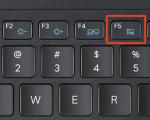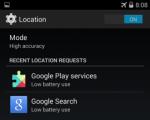스마트 TV에서 YouTube 지원이 종료됩니다. TV에서 YouTube가 없거나 작동하지 않습니다. YouTube를 스마트 TV에 연결하기
그리고 대부분의 경우 새 펌웨어를 사용하면 TV 작업이 더욱 편리하고 빠르며 편안해 지지만 불쾌한 변화도 있습니다. 특히, 원래 설치된 일부 애플리케이션이 사라질 수 있습니다. 예를 들어 LG TV에서 펌웨어를 업데이트한 후 Youtube 애플리케이션이 사라졌습니다. 실제로 문제는 새 펌웨어가 아니라 Google의 변경 사항에 있는 것으로 밝혀졌습니다.
YouTube를 제자리로 되돌리는 것부터 시작하겠습니다. 이렇게 하려면 애플리케이션 스토어로 이동하세요. 아래 설명된 모든 내용은 LG TV의 예를 사용하여 표시되지만 Samsung, Philips, Sony 등의 경우에는 표시됩니다. 과정은 비슷할 겁니다.
이렇게 하려면 애플리케이션 스토어로 이동하여 리모컨의 스마트 TV 버튼을 누르세요.
앱스토어 선택
다음으로 Youtube 애플리케이션을 찾아야 하며, 검색을 사용하는 것이 가장 좋습니다.
검색창에 '유튜브'를 입력하세요.
찾은 애플리케이션을 선택하세요.
"설치"를 클릭하세요.
이제 TV에서 언제든지 YouTube 애플리케이션을 찾을 수 있습니다.
그 후에는 애플리케이션을 사용하여 좋아하는 비디오를 시청할 수 있습니다.
하지만 모든 것이 그렇게 간단하지는 않습니다. 2012년 이전에 제조된 TV에서는 YouTube 애플리케이션이 작동하지 않을 수 있습니다. 이는 Google이 개발자를 위해 API(애플리케이션 프로그래밍 인터페이스)를 업데이트함에 따라 발생합니다. 따라서 2012년 이전에 제작된 TV 소유자는 위험에 처해 있으며 해당 TV에서 YouTube 애플리케이션이 작동하지 않을 가능성이 높습니다. 문제를 해결하려면 다음을 권장합니다. TV가 인터넷에 연결되어 있는지 확인하세요
, TV 펌웨어를 업데이트한 후 애플리케이션을 다시 설치해 보세요. 최후의 수단으로 TV 제조업체의 기술 지원팀에 문의하세요.
YouTube 애플리케이션을 사용할 수 없거나 TV에서 작동하지 않는 경우 절망하지 마십시오. 내장 브라우저를 사용하여 비디오를 시청할 수 있습니다. 이렇게 하려면 애플리케이션 목록에서 실행하고 youtube.com으로 이동하세요. 하지만 모든 동영상을 재생하려면 브라우저가 Flash 및 HTML5를 지원해야 합니다.
안드로이드는 세계에서 가장 인기 있는 모바일 OS 중 하나입니다. 최근에는 높은 수준의 안정성, 최적화 및 기능성으로 구별되었습니다. 하지만 아무리 잘 개발된 제품이라도 결함을 없앨 수는 없습니다. 이러한 문제 중 하나는 YouTube가 Android에서 작동하지 않는다는 것입니다. 오류가 발생한 경우 당황하거나 설정을 재설정하거나 서비스 센터로 실행할 필요가 없습니다. 몇 가지 간단한 방법으로 문제를 해결할 수 있습니다.

시스템 동작과 가능한 이유를 분석하여 태블릿이나 휴대폰에서 동영상을 시청할 때 YouTube가 작동하지 않는 이유를 확인할 수 있습니다.
- 업데이트는 가장 흔한 질병 중 하나입니다. 소프트웨어 코드의 변경 사항을 다운로드한 후 유틸리티가 올바르게 작동하지 않으면 그 이유가 바로 그 때문일 가능성이 높습니다. 가끔 YouTube를 시작할 때 오류가 발생합니다. 요점은 개발자도 부정확하다는 것입니다. 호환성을 올바르게 처리하지 못하여 장치가 유틸리티와 상호 작용하지 않을 수 있습니다. 시스템은 정보와 충돌을 올바르게 재현하는 방법을 이해하지 못합니다.
- 캐시는 때때로 단순히 OS를 방해하는 임시 파일의 데이터베이스입니다(적시에 삭제해야 함). YouTube를 시작할 때 오류가 발생할 수 있습니다. 모든 OS는 캐시와 상호 작용하지만 크기가 너무 커지면 불필요한 파일이 작업을 방해할 뿐입니다. 이 유틸리티는 한 번에 많은 양의 정보를 처리할 수 없으며(일부는 불필요함) 오류를 생성합니다. 또한 YouTube는 정보를 읽는 데 많은 노력을 기울일 수 있으며 정확한 시작 시간이 할당되어 있습니다(프로그램이 끝나면 프로그램이 종료됩니다).
- RAM 로딩 - 다른 응용 프로그램으로 인해 시스템이 안정적으로 작동하지 못하고 모든 리소스가 자체적으로 사용됩니다. 종종 이러한 상황에서는 바이러스나 기타 맬웨어에 대해 이야기합니다.
Sp문제 해결사
그러한 상황에서 가장 중요한 것은 당황하지 않고 무엇을 해야할지 묻고 뛰어다니는 것입니다. YouTube가 작동하지 않는 문제는 중요하지 않으며 몇 단계만 거치면 쉽게 해결할 수 있습니다. 그 후에는 태블릿이나 휴대폰에서 안전하게 동영상을 계속 시청할 수 있습니다.
애플리케이션에서 데이터 지우기
문제가 발견되면 캐시를 지우고 Google Play 서비스를 로드하는 방해 파일을 제거해 보세요.
- 시스템 설정 메뉴로 이동하여 "응용 프로그램" 줄을 찾으세요.
- 디스플레이 상단의 "모두" 표시를 눌러 모든 프로그램의 전체 목록을 엽니다.
- 유틸리티 중에서 YouTube를 찾으세요.
- 그것을 클릭하세요.
- 프로그램 데이터 작업을 위한 세부 메뉴가 열립니다.
- 더 스크롤하여 "캐시 지우기"라는 단어를 찾으십시오. 절차는 즉각적이지만 약한 장치에서는 특히 많은 양의 정보가 프로그램에 축적된 경우 시간이 오래 걸릴 수 있습니다.
- 위로 스크롤하여 "데이터 지우기" 줄을 누릅니다.
- YouTube에 로그인해 보세요. 그래도 작동하지 않으면 휴대전화를 재부팅하세요. 그렇지 않다면 캐시 문제가 아닙니다.
응용 프로그램 재설치 완료

데이터를 지워도 도움이 되지 않으면 애플리케이션과 모든 최신 업데이트를 완전히 제거해야 합니다. 프로세스:
- 설정 섹션에서 "응용 프로그램"으로 이동하세요.
- 유튜브를 찾아보세요.
- 삭제를 클릭하세요.
- 휴대폰을 다시 시작하고 서비스를 다시 다운로드하세요.
이러한 경우, 사용 중 업데이트된 모든 버전의 프로그램이 삭제됩니다.
공장 설정으로 재설정
이 방법을 사용하면 이미 스마트폰에 다운로드된 모든 데이터와 프로그램이 삭제됩니다. 먼저 시스템 백업을 생성하고 모든 사진과 중요한 파일을 별도의 매체에 복사하는 것이 좋습니다.
방법 번호 1:
- 설정으로 이동하여 백업 및 재설정을 엽니다.
- 재설정 탭을 찾으세요. 열면 정보 삭제를 위한 내장 서비스가 열립니다.
- 이후 기기가 재부팅되며, 다시 Google 계정에 로그인하여 기기에 프로그램을 다운로드해야 합니다(백업 이용 가능).
방법 2 - 안드로이드 복구:
- 장치를 끄고 동시에 "홈 - 전원 - 볼륨 높이기" 키를 누르거나 간단히 "전원 - 볼륨"("홈"이 없는 경우)을 누르십시오.
- 화면이 활성화되면 "전원"을 놓고 다른 버튼은 10~20초 동안 누르세요.
- 볼륨 버튼을 사용하여 "데이터 삭제/공장 초기화"를 선택하고 전원을 사용하여 선택합니다.
- 추가 지침을 따르십시오.
Andoird 운영 체제에는 주의가 필요합니다.

루팅된 전화
이것이 이유일 수 있으며, 때때로 파일을 변경하면 오류가 발생합니다. 다시 설치해야 합니다. 마켓에서 애플리케이션을 제거하고 제3자(신뢰할 수 있는) 소스에서 일반 apk 파일을 다운로드합니다(설정을 열고 "보안"에서 "다른 소스에서 설치" 선택).
업데이트를 확인하세요. 문제가 해결될 수도 있습니다. 또 다른 이유는 Android 자체입니다. 아마도 개발자가 버전의 "질병"을 수정하기 위해 추가 패치를 출시했을 수 있습니다. 시스템을 업데이트하세요.
마켓에서 프로그램에 대한 리뷰를 확인하세요. 비슷한 상황에 대한 의견에 불만이 많으면 기다리는 방법은 단 하나뿐입니다.

결론
Google은 실수가 발생하더라도 매우 드물고 신속하게 수정하는 거대한 회사입니다. 위의 방법 중 하나를 사용하여 문제를 해결해 보시고, 문제가 해결되지 않으면 휴대전화 자체(고장)의 문제이거나 개발자의 문제입니다.
동영상
YouTube가 TV에서 작동하지 않나요? 일부 사용자는 비슷한 상황에 직면합니다. 문제의 가능한 원인과 해결 방법을 살펴보겠습니다.
YouTube는 현재 가장 큰 비디오 호스팅 서비스입니다. 이 사이트가 인기를 얻는 데에는 몇 가지 이유가 있습니다.
- 사용자에게는 완전 무료입니다.
- 누구나 동영상을 업로드할 수 있습니다.
- 블로거는 다양한 방법으로 수익을 창출할 수 있습니다.
- 광고를 제거하고 추가 자료에 액세스할 수 있는 유료 구독이 제공됩니다.
- 모바일 기기 및 TV용 애플리케이션이 출시되었습니다.
- YouTube는 TV 프로그램을 완전히 대체할 수 있습니다.
- 이 사이트는 모든 취향에 맞는 콘텐츠를 제공합니다.
- 서비스는 시간이 지남에 따라 점차 발전하고 개선되고 있습니다.
- 많은 "크리에이터"를 끌어 모았으며 콘텐츠의 질도 매년 향상되고 있습니다.
스마트 TV를 지원하는 TV의 경우 특별한 YouTube 클라이언트가 제공됩니다. 이를 통해 편안하게 비디오를 시청할 수 있으며 이러한 목적으로 브라우저를 사용할 필요가 없습니다.
그런데 왜 TV에서는 YouTube가 작동하지 않나요? 응용프로그램에 문제가 있는 경우 원인을 찾아야 합니다. 가능한 옵션을 나열합니다.
- 서비스 표준을 변경합니다.
- 이전 모델에 대한 지원이 종료됩니다.
- 응용 프로그램 오류입니다.
- 공식 스토어에서 프로그램을 제거합니다.
- 서비스의 기술적 결함.
YouTube는 삼성 TV에서 작동하지 않습니다.
삼성 TV에서 YouTube 문제는 주로 구형 모델 지원 거부와 관련이 있습니다. 2017년에 Google은 2012년 이전에 제조된 모든 기기에서 더 이상 공식 애플리케이션의 동영상을 시청하는 데 사용할 수 없다고 발표했습니다.
이것은 무엇을 의미 하는가? 단, 2012년 이전에 출시된 기기에서는 YouTube가 더 이상 작동하지 않습니다. 이 제한을 피할 수 있는 방법은 없습니다. 회사에서 표준을 변경했으며 공식 애플리케이션을 사용할 수 없습니다.
엘지
LG TV의 경우 펌웨어 업데이트 후 애플리케이션이 사라지는 경우가 있습니다. 이 문제에 대한 해결책은 간단합니다.
- LG 공식 스토어로 이동하세요.
- 검색창에 '유튜브'를 입력하세요.
- 프로그램 페이지를 열고 설치 버튼을 클릭하세요.
- 절차를 완료한 후 실행하십시오.
소니 브라비아
Sony Bravia 소유자에게는 이 소식이 실망스럽습니다. 회사는 공식 매장의 브랜드를 변경하고 Vewd라고 불렀습니다. YouTube 애플리케이션도 제거되어 펌웨어 업데이트 후 TV에서 사라졌습니다.
무엇을 해야 할까요? 설정을 재설정하거나 펌웨어를 플래시하려고 시도하지 마십시오. 테스트를 거쳤으므로 도움이 되지 않습니다. 유일한 옵션은 다른 소스에서 신호를 브로드캐스트하거나 브라우저에서 비디오를 실행하는 것입니다.
필립스
Philips TV의 경우 문제는 표준 업데이트와도 관련이 있습니다. 새 버전의 소프트웨어에서 제조업체는 YouTube 애플리케이션의 안정적인 작동을 보장하기 위한 지원을 추가했습니다.
하지만 일부 TV는 새로운 표준을 지원하지 않는다는 점을 고려해야 합니다. 따라서 해당 장치의 소유자는 애플리케이션을 완전히 사용할 수 없게 됩니다.
TV의 펌웨어를 최신 버전으로 업데이트해 보세요. 귀하의 장치가 구현된 표준을 지원하는 경우 계속해서 애플리케이션을 사용하고 공식 클라이언트에서 비디오를 시청할 수 있습니다.

스마트 TV에서 YouTube를 잃어버린 경우 어떻게 YouTube를 복구할 수 있나요?
구형 장치 지원 거부로 인해 TV에서 YouTube가 사라진 경우 더 이상 애플리케이션을 반환할 수 없습니다. 업데이트, 재설정 및 기타 조작에 시간을 낭비하지 마십시오.
YouTube가 TV에서 작동하지 않으면 어떻게 해야 하나요?
YouTube 작동이 중지되어 기능을 복원할 수 없는 경우 대체 옵션을 사용할 수 있습니다. 물론 이것은 "목발"이며, 이런 방식으로 영상을 보는 것은 그리 편리하지 않습니다. 그러나 오래된 TV 소유자에게는 대안이 없습니다.
- 다른 기기에서 비디오를 스트리밍하려면 앱을 다운로드하세요. 삼성에서는 TV Cast라고 합니다.
- Video@TV Cast Samsung TV-HD 영화 스트리밍 프로그램을 스마트폰에 다운로드하세요.
- 장치를 동일한 네트워크에 연결하십시오.
- 스마트폰의 애플리케이션에서 신호 방송을 시작하세요.
- IP 주소가 화면에 표시되며 이를 TV 프로그램에 입력해야 합니다.
- 연결이 완료된 후 YouTube 웹사이트로 이동하여 동영상을 시작하세요.
TV에 브라우저가 있으면 작업이 단순화됩니다. 그냥 응용 프로그램에 가서 YouTube 웹 사이트로 이동합니다. 페이지에서 비디오를 선택하고 재생 버튼을 클릭하십시오.
2012년 이전에 출시된 스마트 TV 사용자는 다음과 같은 메시지를 받았습니다. 2017년 6월 30일부터 이 기기에서는 YouTube가 더 이상 지원되지 않습니다.". 즉, 6월 30일 이후에는 해당 스마트 TV 소유자가 더 이상 YouTube 애플리케이션을 사용할 수 없게 됩니다.
Google은 이 애플리케이션이 매우 구식이라고 설명합니다.
2012년에는 이전에는 사용할 수 없었던 많은 기능을 갖춘 HTML5 구문을 기반으로 하는 최신 버전이 개발되었습니다. 또한 테마 탭, 더욱 쉬워진 검색, 단순화된 탐색, 향상된 추천 시스템 등 새로운 기능을 지속적으로 추가하고 있습니다. 이러한 기능은 플래시 애플리케이션에 통합될 수 없습니다.”라고 기술 지원팀은 설명했습니다.
Google에 따르면 이러한 상황에서 벗어날 수 있는 방법은 다음과 같습니다. Android TV 셋톱박스, 오래된 스마트 TV에 연결하여 이 애플리케이션을 계속 시청하거나 최신 TV 모델을 구입할 수 있습니다.
주의: 아래에 게시된 정보는 2015년 4월 29일 현재의 정보입니다.
몇 달 전에 Google이 시작했습니다. 알리다사용자는 2012년 이전에 생산된 삼성 스마트TV에서는 4월 20일부터 유튜브 애플리케이션이 제거됩니다. 2세대에서도 앱 작동이 중지됩니다. 애플티비, 5월 초 Google을 실행하는 오래된 게임 콘솔 및 TV.
영향을 받는 장치의 전체 목록은 아직 없지만 해당 장치가 영향을 받을 것이라는 점은 확실히 알고 있습니다. 2012년 이전에 생산된 TV, Sony, Panasonic 및 LG TV를 포함합니다. 스마트 기능을 갖춘 구형 블루레이 플레이어와 홈 시어터 시스템도 영향을 받습니다. 일부 구형 게임 콘솔도 영향을 받습니다.

대부분의 장치에서 애플리케이션 작동이 이미 중지되었습니다. 2세대 Apple TV 소유자는 다음과 같은 알림을 받았습니다. 유튜브 앱 iOS7 이전의 모든 iOS 기기에서는 5월 초부터 작동이 중단됩니다. 유튜브버전 1 또는 2를 실행하는 Google 셋톱 박스와 같은 Google 자체 기기에서도 제거됩니다. Google TV는 Android TV를 위해 중단되었습니다. 변경 이유는 버전 3에 있으며 Flash 기반 HTML5 비디오 플레이어로 이동하고 있기 때문입니다. YouTube는 또한 보다 효율적으로 비디오 인코딩 형식을 H.264 및 VP8로 변경하고 있습니다. VP9 .
주의: 이 지침은 2015년 4월 29일 현재 적용되었습니다.
업데이트 후 개발자가 당신의 튜브를 삭제한 모든 사람에게:
1. 다운로드합니다.
2. 플래시 드라이브의 you tube라는 폴더에 아카이브의 압축을 풉니다.
3. 위젯이 포함된 플래시 드라이브를 꺼진 TV에 삽입합니다.
4. TV를 켜고 스마트 허브를 실행하세요.
5. 위젯 목록에 You Tube가 표시됩니다.
분명히 you tube는 오래된 TV에서도 지원되지만 삼성은 매년 새로운 TV와 태블릿을 구입하기를 원합니다. 이것이 고객에 대한 당신의 태도입니다.
2017년 6월 26일부터 더 이상 구형 TV에서 YouTube 앱을 사용할 수 없습니다. TV가 2012년 또는 그 이전에 출시된 경우 이 버전의 애플리케이션을 사용했을 가능성이 높습니다. 그녀는 이렇게 생겼습니다.
사실 이 애플리케이션은 매우 구식입니다. 2012년에는 이전에는 사용할 수 없었던 많은 기능을 갖춘 HTML5 구문을 기반으로 하는 최신 버전이 개발되었습니다. 또한 테마 탭, 더욱 쉬워진 검색, 단순화된 탐색, 향상된 추천 시스템 등 새로운 기능을 지속적으로 추가하고 있습니다. 이러한 기능은 Flash 응용 프로그램에 통합될 수 없습니다.
다음에 무엇을할지
두 가지 옵션이 있습니다. 특별한 셋톱 박스를 구입하고 기존 TV에서 YouTube를 계속 시청하거나 최신 기기를 구입하는 것입니다.
오래된 TV에서 YouTube를 시청하는 방법
콘텐츠를 스트리밍하려면 플레이어를 TV에 연결하세요. 가장 수익성이 높은 옵션을 선택하려면 장치에 주의를 기울이는 것이 좋습니다. 크롬캐스트그리고 안드로이드 TV.
새 TV나 게임 콘솔에서 YouTube를 시청하는 방법
- 최신 버전의 YouTube 앱은 대부분의 2013년 이후 스마트 TV에서 사용할 수 있습니다.
- 새 버전의 애플리케이션은 PlayStation 3, PlayStation 4, Xbox 360, Xbox One 및 Wii U 콘솔에 설치할 수 있습니다.
최신 버전의 애플리케이션을 지원하는 전체 장치 목록이 제공됩니다.